В России VPN-соединения используются провайдерами редко — это не очень удобное и не совсем практичное решение. Из крупных — только Билайн, где для подключения к локальной сети используется DHCP, а для Интернет-подключения — L2TP. При попытке соединения с VPN-сервером на компьютере может выскочить ошибка 868 — «Удаленное подключение не установлено, поскольку не удалось разрешить имя сервера удалённого доступа» . Выше, на скриншоте, изображено окно ошибки на Windows 7. На операционных системах Windows 8 и Windows 10 она выглядит так:

Суть же одна — системе не удаётся получить IP-адрес сервера провайдера, к которому надо подключиться. Что делать в этом случае и как исправить ошибку подключения 868?!
Шаг 1. Начните с того, что откройте свойствах VPN-соединения:
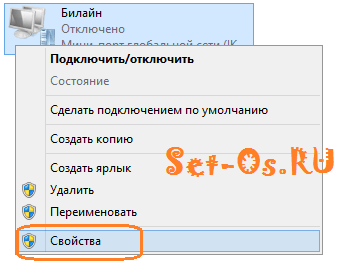
На вкладке «Общие» правильность адреса сервера:
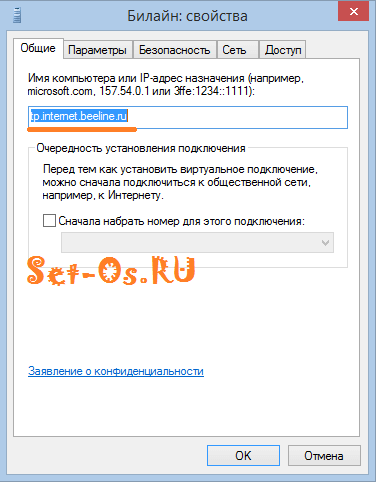
У Билайн — он должен быть:
tp.internet.beeline.ru
В случае с Уфанет, МТС или Акадо телеком — уточните его в поддержке оператора.
Иногда бывает такое, что адрес случайно сменили. Само-собой, что подключиться больше не получится.
Шаг 2. Проверьте настройки DNS на сетевом подключении. Откройте свойства «Подключения по локальной сети Ethernet»:
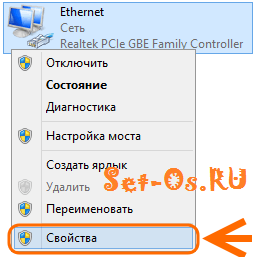
Найдите пункт «Протокол Интернета Версии 4» и кликните по нему дважды:
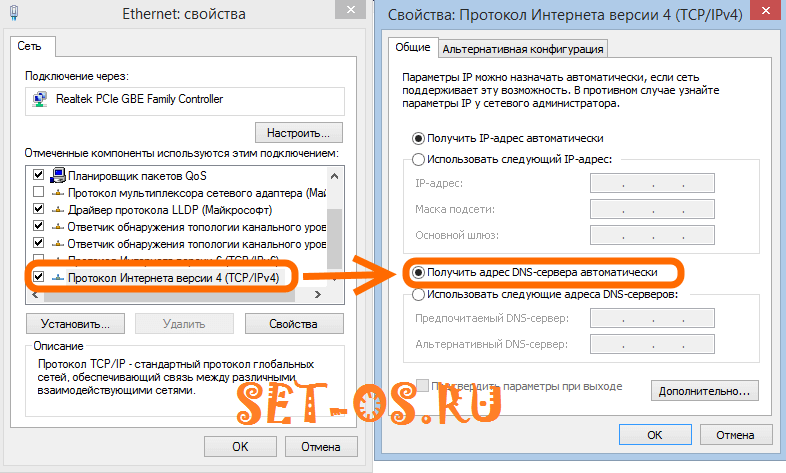
Проверьте чтобы стояла галочка «Получить адрес DNS-сервера автоматически». Если там стоят какие-то другие адреса, то скорее всего работать ничего не будет. Дело в том, что обычно VPN-сервер находится в локальной сети провайдера и если прописаны не его ДНСы, то они в локалке вообще не работают.
Так же, можно попробовать уточнить адреса ДНС-серверов провайдера в технической поддержке.
Шаг 3. Сбросьте кеш клиента DNS. Для этого запускаем командную строку Windows — нажимаем клавиши WIN+R и пишем команду: cmd .
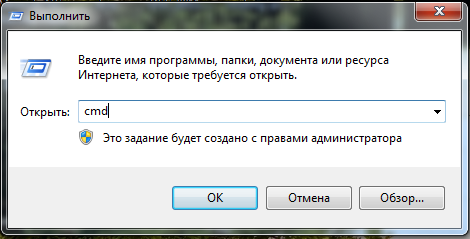
Нажимаем «ОК» и получаем окно командной строки:
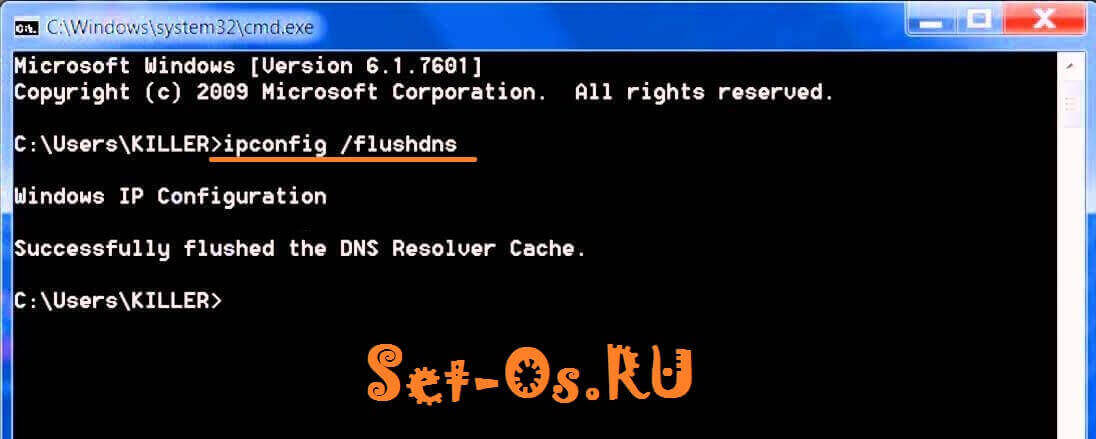
Пишем команду:
И нажимаем на Enter. Если команда отработала успешно, то получите ответ «Successfully flushed the DNS Resovker Cashe».
Шаг 4. Проверяем работу ДНС-клиента Windows. Открываем рабочий стол и кликаем на значок «Компьютер».
В открывшемся меню выбираем пункт «Управление»:
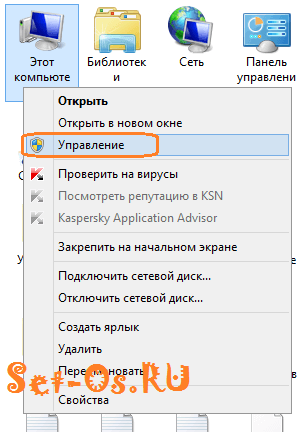
Запуститься окно «Управление компьютером».
В меню находим раздел Службы и приложения >>> Службы
:
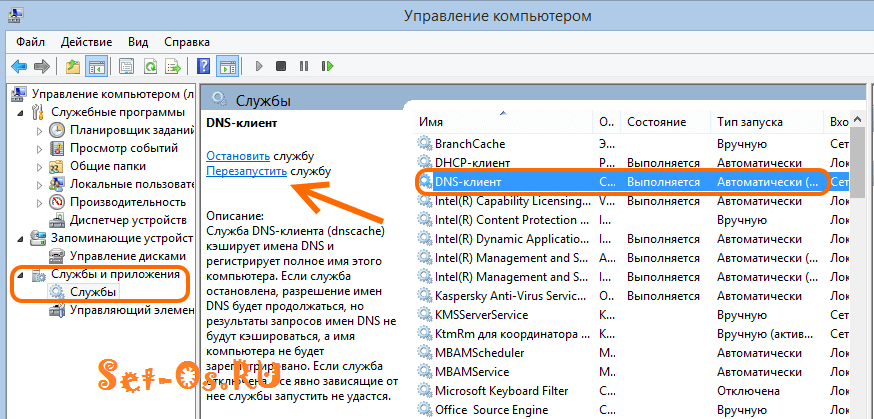
Так же сюда можно попасть, если нажать клавиши Win+R и ввести команду: services.msc
. Справа, в списке служб, находим пунт DNS-клиент и проверяем чтобы в столбце «Состояние» стояло значение «Выполняется», а «Тип запуска» — «Автоматически».
Так же попробуйте перезапустить её, кликнув по ссылке, отмеченной на рисунке стрелочкой.
Если ни один из шагов не помог — звоните в техподдержку Билайн или иного провайдера, услугами которого Вы пользуетесь. Больше никто не сможет помочь!





